- Chris Hoffman
@chrisbhoffman
- April 25, 2017, 10:24am EDT


Todos los navegadores web recuerdan una lista de las páginas web que has visitado. Puedes eliminar esta lista en cualquier momento, limpiando tu historial de navegación y borrando los rastros almacenados en tu ordenador, smartphone o tableta. Cada navegador tiene su propio historial por separado, por lo que tendrás que borrar el historial en varios lugares si has utilizado más de un navegador.
RELACIÓN: Cómo activar la navegación privada en cualquier navegador web
En el futuro, puedes utilizar el modo de navegación privada para navegar por sitios web sensibles sin que tu navegador guarde ningún historial. No tendrás que borrar el historial después.
Google Chrome para escritorio
Relacionado: Cómo borrar el historial de navegación en Google Chrome
Para borrar el historial de navegación en Chrome, en Windows, macOS o Linux, haz clic en el menú de tres puntos > Más herramientas > Borrar datos de navegación. También puedes pulsar Ctrl+Mayús+Suprimir para abrir esta pantalla en Windows, o pulsar Comando+Mayús+Suprimir en Mac.
Para borrar todo tu historial de navegación, selecciona desde «el principio de los tiempos» en el cuadro de la parte superior de la pantalla y marca la opción «Historial de navegación». También puedes elegir borrar otros datos privados desde aquí, como el historial de descargas, las cookies y la caché del navegador.
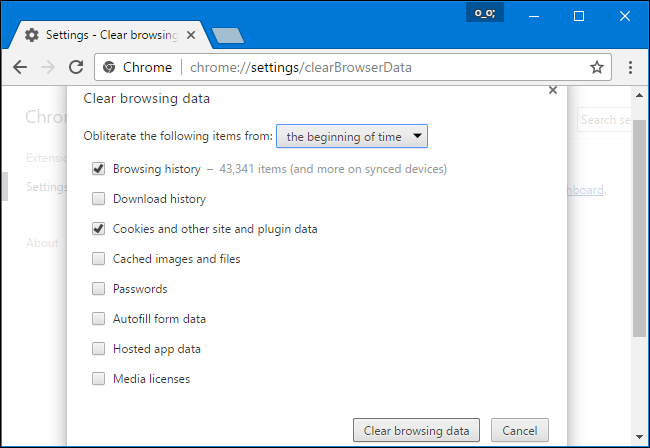
Google Chrome en Android o iOS
Para borrar el historial de navegación en Google Chrome en Android o iOS, toca el menú > Configuración > Privacidad > Borrar datos de navegación.
En un dispositivo Android, tendrás que elegir cuántos datos quieres borrar en la parte superior de la pantalla. Selecciona desde el «principio del tiempo» para borrar todo. En un iPhone o iPad, Chrome borrará todos tus datos de navegación por defecto y no te permitirá elegir otros periodos de tiempo aquí.
Relacionado: Cómo borrar el historial del navegador en Android
Asegúrate de que la opción «Historial de navegación» está marcada aquí y toca el botón «Borrar datos» o «Borrar datos de navegación». También puede optar por borrar otros tipos de datos personales desde aquí, incluyendo las cookies y los archivos en caché.

Safari en iOS
Relacionado: Cómo borrar el historial de navegación en Safari para iOS
Para borrar el historial de navegación en Safari en un iPhone o iPad, tendrás que visitar la aplicación Ajustes. Ve a Ajustes > Safari > Borrar historial y datos de sitios web. Toca la opción «Borrar historial y datos» para confirmar tu elección.
Este botón borrará todos los datos confidenciales de navegación, incluidas las cookies y la caché.
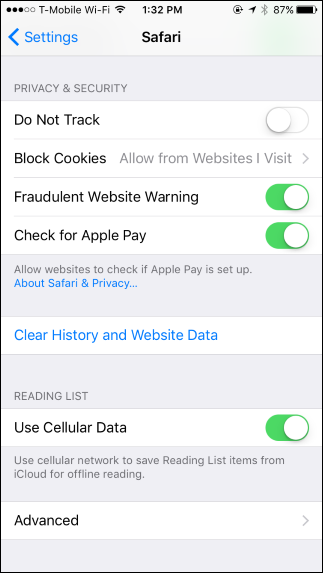

Mozilla Firefox
Relacionado: Cómo borrar el historial de navegación en Firefox
Para borrar el historial de navegación en Firefox en el escritorio, haz clic en el menú > Historial > Borrar. También puedes pulsar Ctrl+Mayús+Suprimir para abrir esta herramienta en Windows, o pulsar Comando+Mayús+Suprimir en Mac.
Para borrar todo tu historial de navegación, selecciona «Todo» en la parte superior de la ventana y marca «Navegación & Historial de descargas» en la lista detallada de elementos a borrar. También puede optar por borrar otros tipos de datos privados desde aquí, incluidas las cookies, la caché del navegador, los datos de sitios web sin conexión y las preferencias específicas de los sitios web.
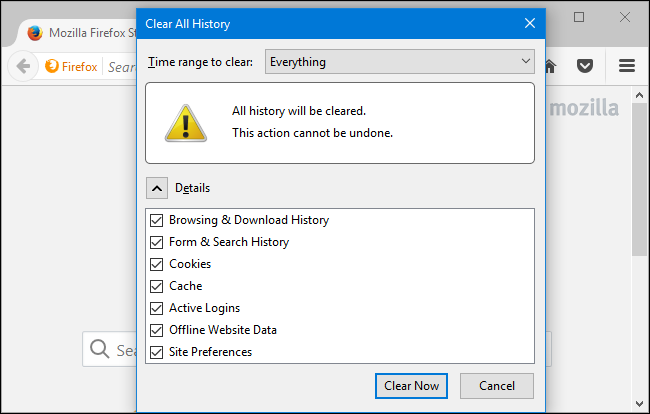
Microsoft Edge
Relacionado: Cómo borrar el historial de navegación en Microsoft Edge
Para borrar el historial de navegación en Microsoft Edge, haz clic en el menú >Configuración >Elegir qué borrar. También puedes pulsar Ctrl+Mayúsculas+Suprimir para abrir estas opciones.
Asegúrate de que la casilla «Historial de navegación» está marcada y haz clic en «Borrar». También puedes optar por borrar otros tipos de datos privados desde aquí, como el historial de descargas, los datos almacenados en caché, las cookies y las pestañas que hayas apartado. Sólo tienes que marcar el tipo de datos que quieres eliminar y hacer clic en el botón «Borrar».

Safari en un Mac
Relacionado: Cómo borrar el historial de navegación y las cookies de Safari en OS X
Para borrar el historial de navegación en Safari en un Mac, haga clic en Historial >Borrar el historial en Safari. Selecciona el periodo de tiempo del que quieres borrar el historial y haz clic en «Borrar historial». Para borrar todo, seleccione «todo el historial».
Safari borrará el historial de navegación, así como las cookies, los archivos en caché y otros datos relacionados con la navegación.

Internet Explorer
Relacionado: Cómo borrar el historial de navegación de Internet Explorer
Para borrar el historial de navegación en Internet Explorer, haga clic en el menú > Seguridad > Eliminar el historial de navegación o pulse Ctrl+Mayúsculas+Suprimir.
Asegúrese de que la opción «Historial» está marcada aquí y haga clic en «Eliminar». También puede optar por eliminar otros tipos de datos privados desde aquí, incluidos los archivos temporales de Internet, el historial de descargas y las cookies.
Por defecto, Internet Explorer conservará las cookies y los archivos temporales de Internet de los sitios web que haya guardado como favoritos. Desactiva aquí la opción «Conservar los datos de los sitios web favoritos» para asegurarte de que Internet Explorer lo elimine todo.

Si utilizas otro navegador, deberías poder encontrar fácilmente una opción de «borrar el historial de navegación» en algún lugar de sus menús o en su pantalla de configuración. Por ejemplo, en Opera, esta opción está en el menú > Más herramientas > Borrar datos de navegación.
Chris Hoffman es editor jefe de How-To Geek. Lleva más de una década escribiendo sobre tecnología y fue columnista de PCWorld durante dos años. Chris ha escrito para The New York Times, ha sido entrevistado como experto en tecnología en canales de televisión como NBC 6 de Miami, y su trabajo ha sido cubierto por medios de comunicación como la BBC. Desde 2011, Chris ha escrito más de 2.000 artículos que han sido leídos casi mil millones de veces – y eso es sólo aquí en How-To Geek.Read Full Bio »